
Поиск по сайту |
|
 |
|
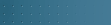 Photoshop - панель инструментов Photoshop - панель инструментов
Дата публикации: 13/03/2002
Категория: Photoshop |
 |
 |
Rectangular marquee (прямоугольная область) - [M] - позволяет произвести
выделение прямоугольной области для последующего её редактирования. Выделение
производится путем перетаскивания курсора при нажатой левой кнопке мыши.
Если на холсте уже имеется выделенная область, то при попытке использования
этого инструмента старое выделение исчезнет. Для того чтобы добавить новое
выделение к старому перед использованием инструмента нажмите на клавиатуре и
удерживайте клавишу SHIFT и после этого осуществите выделение. Для того чтобы
вычесть новое выделение из старого перед использованием инструмента нажмите
клавишу ALT. Совместное использование клавиш SHIFT и ALT приводит к тому, что
выделенной остается область совмещения (наложения) старого и нового выделения.
Если нажать и удерживать клавишу SHIFT в момент перетаскивания курсора, то
выделенная область автоматически приобретёт форму квадрата (с равной длиной
сторон). Если в момент перетаскивания нажать и удерживать клавишу Alt, то точка,
с которой начиналось перетаскивание, станет центром выделенной области. Если в
момент перетаскивания нажать и удерживать клавишу ПРОБЕЛ, то станет возможным
переместить выделенную область по холсту.
На палитре настроек доступны:
- кнопки выбора различных видов пересечений двух выделений. По сути дела они
дублируют комбинации клавиш SHIFT и ALT, описанные выше
- поле Feather, в котором задается значение в пикселях, на которое будут
размыты края выделенной области
- выпадающее меню, для ограничения размеров выделенной области. Normal - без
ограничений, Constrained Aspect Ratio - для задания соотношения размеров сторон,
Fixed size - для задания фиксированного размера выделенной области
|
 |
Elliptical marquee (эллиптическая область) - [M] - позволяет произвести
выделение эллиптической области. Использование идентично rectangular marquee
(прямоугольная область).
|
  |
Single row marquee (строка пикселей) - [M] - позволяет произвести
выделение одной строки пикселей.
Single column marquee (столбец пикселей) - [M] - позволяет произвести
выделение одного столбца пикселей.
|
 |
Lasso (лассо) - [L] - позволяет произвести выделение участка произвольной
формы. Выделение производится путем перетаскивания курсора при нажатой левой
кнопке мыши. Нажатие клавиши ALT в момент перетаскивания включает инструмент
polygonal lasso. В момент отпускания клавиши ALT выделенный контур замыкается.
На палитре настроек доступны:
- кнопки выбора различных видов пересечений двух выделений. Они дублируют
комбинации клавиш SHIFT и ALT, описанные в инструменте rectangular marquee
- поле Feather, в котором задается значение в пикселях, на которое будут
размыты края выделенной области
- опция Anti-Aliased включает режим сглаживания краёв выделенной
области
|
 |
Polygonal lasso (многоугольное лассо) - [L] - позволяет произвести
выделение участка произвольной формы составленной из прямых линий. Двойной
щелчок или щелчок с нажатой клавишей CTRL автоматически замыкает выделенную
область.
Палитра настроек такая же как в инструменте lasso.
|
 |
Magnetic lasso (магнитное лассо) - [L] - щелкните мышью на изображении и
начните перетаскивание курсора. Photoshop будет искать рядом с курсором области
с максимальной контрастностью (края изображения) и будет вести по ним контур
выделения. В процессе выделения Photoshop автоматически расставляет опорные
точки. Нажатием Backspace можно удалить последнюю точку. Многократное нажатие
Backspace будет последовательно удалять точки, расположенные на контуре
выделения.
На палитре настроек доступны:
- кнопки выбора различных видов пересечений двух выделений. Они дублируют
комбинации клавиш SHIFT и ALT, описанные в инструменте rectangular marquee
- поле Feather, в котором задается значение в пикселях, на которое будут
размыты края выделенной области
- опция Anti-Aliased включает режим сглаживания краёв выделенной области
- Width - радиус пятна чувствительности. Чем выше значение тем большую площадь
"осматривает" Photoshop
- Edge Contrast - уровень чувствительности. Чем выше значение, тем меньше
чувствительность
- Frequency - частота расстановки опорных точек. Чем выше значение, тем чаще
ставятся точки
|
 |
Magic wand (волшебная палочка) - [W] - щелкните мышью на изображении и
Photoshop выделит непрерывную область, залитую одним цветом.
На палитре настроек доступны:
- кнопки выбора различных видов пересечений двух выделений. Они дублируют
комбинации клавиш SHIFT и ALT, описанные в инструменте rectangular marquee
- Tolerance (допуск) - определяет чувствительность к границам цветов. Чем
меньше значение, тем ниже чувствительность
- опция Anti-Aliased включает режим сглаживания краёв выделенной области
- при включенной опции Contiguous magic wand выделяет непрерывную область, при
выключенной опции Contiguous magic wand выделяет все области на изображении
залитые подобным цветом
- опция Use All Layers включает режим использования всех слоев. При
выключенной опции Use All Layers magic wand работает только в активном
слое
|
Выделенный фрагмент можно передвинуть, трансформировать, над ним можно провести цветовую коррекцию.
Самое главное, что когда выделен какой-то фрагмент, все действия, которые вы будете делать с рисунком,
повлияют только на выделенный фрагмент (на самом деле, это не всегда так). Надо заметить, что выделенный
фрагмент не обязан быть единым целым. Это может быть несколько разных участков в разных частях экрана.
Статьи по теме:
|
|

